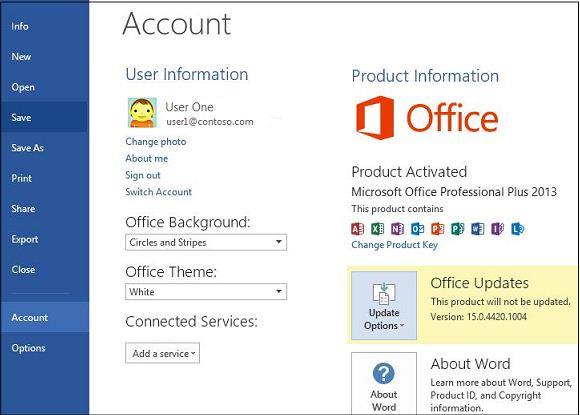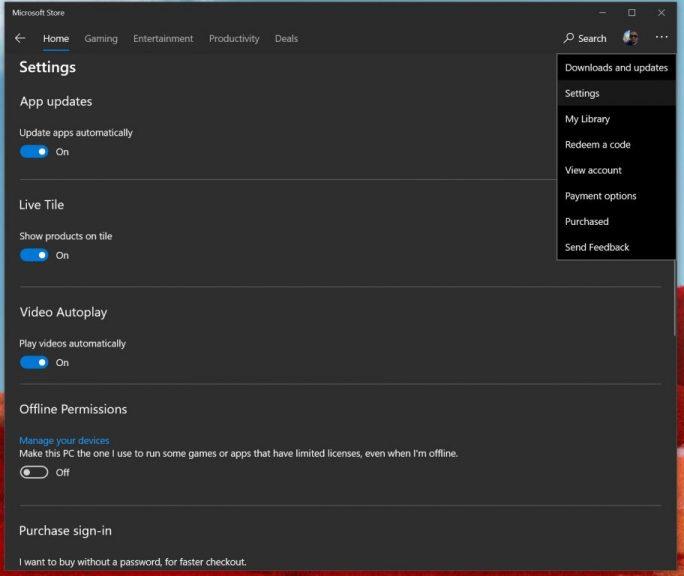Nếu bạn không thích nhận các bản cập nhật tự động trong Office 365, có một cách dễ dàng để tắt và quản lý nó. Đây là cách thực hiện.
- Mở bất kỳ ứng dụng Office 365 nào
- Đi tới menu Tệp và sau đó chọn Tài khoản
- Nhấp vào Tùy chọn tài khoản
- Nhấp vào Tùy chọn cập nhật
- Nhấp vào mũi tên xuống và chọn Tắt cập nhật
Một trong những lợi ích của việc đăng ký Office 365 là luôn nhận được các phiên bản cập nhật của các ứng dụng Office 365 cốt lõi. Tuy nhiên, nếu bạn không thích có các bản cập nhật tự động, bạn rất dễ tắt hoặc quản lý cài đặt của mình cho nó. Trong hướng dẫn này, chúng tôi sẽ chỉ cho bạn cách bạn có thể thực hiện điều đó.
Nếu bạn đã cài đặt qua trình cài đặt .exe cổ điển
Nếu PC của bạn không được cài đặt sẵn Office 365 dưới dạng ứng dụng Microsoft Store hoặc nếu bạn phải tải xuống thủ công Office thông qua trình duyệt web của mình, thì việc tắt Cập nhật Tự động Office 365 là một công việc tốn nhiều thời gian. Trước tiên, bạn cần mở bất kỳ ứng dụng Office 365 nào và menu Tệp , sau đó chọn Tài khoản. Ở góc dưới cùng bên phải, bạn sẽ thấy một tùy chọn cho Tùy chọn cập nhật. Bạn sẽ muốn nhấp vào đó và sau đó chọn mũi tên xuống. Bạn sẽ có một số tùy chọn để lựa chọn tại đây. Chúng tôi sẽ mô tả chúng cho bạn bên dưới, nhưng bạn sẽ muốn chọn tùy chọn Tắt cập nhật và sau đó nhấp vào nút Có .
- Cập nhật ngay: Kiểm tra các bản cập nhật
- Tắt cập nhật: Sẽ tắt cập nhật bảo mật, hiệu suất và độ tin cậy
- Xem bản cập nhật: Sẽ cho phép bạn xem bản cập nhật mà bạn đã cài đặt.
Điều quan trọng cần lưu ý là bằng cách đi theo lộ trình này, bạn chỉ vô hiệu hóa hiệu suất bảo mật tự động và cập nhật độ tin cậy. Bạn không tắt các bản cập nhật lớn cho các phiên bản Office mới, chẳng hạn như từ Office 2016 đến Office 2019, như được đề cập trong đăng ký của bạn. Để thực hiện việc này, bạn cần truy cập cài đặt Windows Update của mình , nhấp vào Tùy chọn nâng cao và bỏ chọn tùy chọn Nhận bản cập nhật cho các sản phẩm Microsoft khác khi bạn cập nhật Windows.
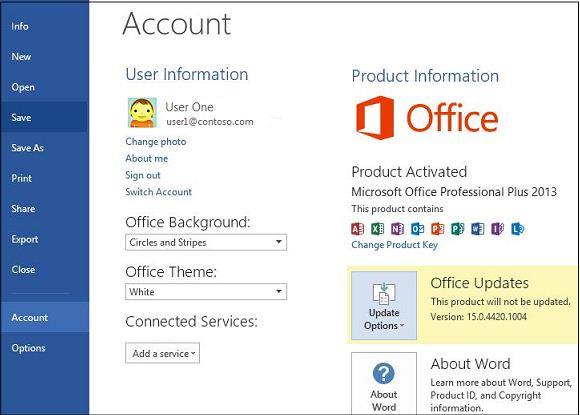
Nếu bạn đã cài đặt qua Microsoft Store
Bây giờ, nếu bạn đang sử dụng bất kỳ ứng dụng Office 365 nào được cài đặt sẵn trên PC của mình, thường được tìm thấy từ Microsoft Store, thì quá trình này sẽ hơi khác một chút. Trước tiên, bạn cần đóng tất cả các ứng dụng Office của mình , sau đó truy cập Microsoft Store. Từ đó, bạn sẽ cần nhấp vào biểu tượng ... xuất hiện bên cạnh ảnh hồ sơ của mình. Tiếp theo, chọn Cài đặt và sau đó đảm bảo rằng nút chuyển đổi để Cập nhật ứng dụng tự động được tắt.
Xin lưu ý rằng bằng cách đi theo lộ trình này, bây giờ bạn sẽ phải quản lý tất cả các bản cập nhật ứng dụng của mình theo cách thủ công bằng cách đi tới Tải xuống và Cập nhật và chọn tất cả các ứng dụng bạn muốn cập nhật. Việc tắt cập nhật ứng dụng tự động từ Microsoft Store không chỉ ảnh hưởng đến không chỉ các ứng dụng Office 365 mà còn ảnh hưởng đến các ứng dụng có sẵn trên hệ thống của bạn, như Game Bar, Lịch, ứng dụng Thời tiết, v.v.
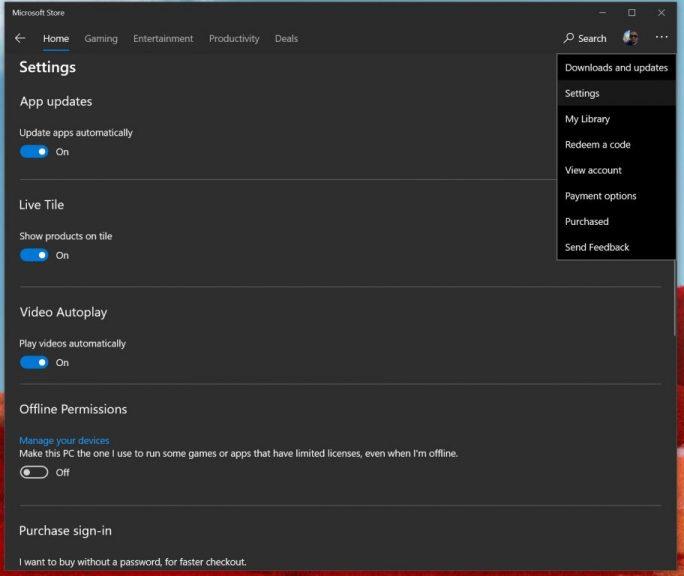
Không thấy các tùy chọn này? Đây là lý do tại sao
Trong trường hợp bạn không thấy các tùy chọn này, thì có một lý do tại sao. Phiên bản Office 365 của bạn có thể được cấp phép số lượng lớn và công ty của bạn đang sử dụng chính sách nhóm để cập nhật văn phòng. Nếu đúng như vậy, thì thông thường, bạn phải tuân theo các quy tắc do bộ phận CNTT của bạn đưa ra. Điều này có nghĩa là bạn có thể đã chọn không tham gia Cập nhật tự động, vì bộ phận CNTT của bạn thường sẽ kiểm tra các bản cập nhật trước, trước khi quyết định có triển khai nó cho mọi người hay không. Đó thường là cách an toàn nhất để thực hiện, đảm bảo trải nghiệm chất lượng cho tất cả mọi người trong các gói Office 365 của công ty bạn.